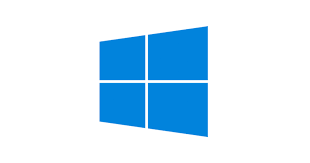우선 구글에 VirtualBox라고 검색을 한 후 버추얼박스 사이트에 들어간다.
그리고 페이지 가운데에 다운로드 VirtualBox라고 되어 있는데 그것을 클릭한다.

다음 페이지에 VirtualBox 6.1.10 platform packages가 있다.
Windows hosts 클릭

그리고 페이지를 조금 내리면 VirtualBox 6.1.10 Oracle VM VirtualBox Extension Pack이 있다.
All supported platforms 클릭 (USB 장치 인식 등의 부가기능 제공)

자신의 다운로드 폴더가 가면 VirtualBox-6.1.10-138449-Win파일이 있는데 그것부터 설치해준다.






이렇게 버추얼박스는 설치 완료되었다.

그다음은 VirtualBox 6.1.10 Oracle VM VirtualBox Extension Pack을 설치할 것이다.



설치 끝
이렇게 간단하게 버추얼박스를 설치하였다.

칼리 리눅스 ova파일을 준비한다. (모의해킹 공부를 위해서 학습 중인 강의에 맞는 버전을 가지고 왔다.)

VirtualBox를 열고

파일 -> 가상 시스템 가져오기를 누른다.

그럼 다음과 같은 창이 나올 것이다.

여기서 폴더모양의 아이콘을 클릭하고 칼리 리눅스 ova를 선택해준다.


가져오기를 누르면

이런 화면이 나오는 것을 알 수 있다.
좀 더 칼리리눅스를 수월하게 사용하기 위해

왼쪽의 칼리리눅스 아이콘을 오른쪽 마우스로 눌러서 설정을 누른다.

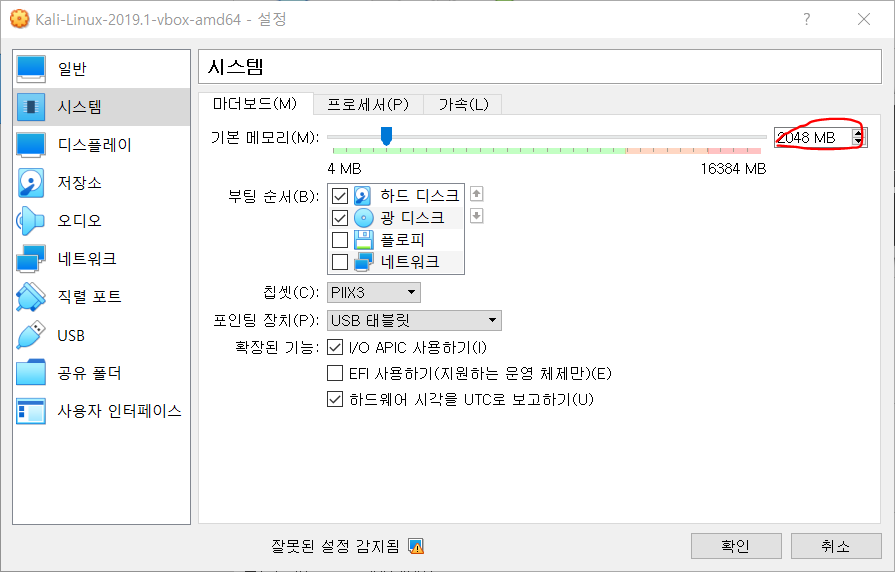
원활한 진행을 위해서 메모리를 좀 더 증가시켜준다.

그다음 네트워크를 설정하기 위해


어댑터를 추가하고 호스트 전용 어댑터로 설정해준다.
이렇게 하면 어댑터1(NAT)로 설정된 어댑터는 외부로 인터넷을 사용하고 어댑터2(호스트 전용 어댑터)는 다른 가상 머신들과 별도의 사설 네트워크에서 통신할 수 있도록 만들어 주는 것이다.
그리고 확인 버튼을 누르면 된다.

그리고 더블 클릭으로 칼리 리눅스를 실행시켜준다.

Username이 뜨면 root

Password가 뜨면 toor을 입력해준다.
(2020.1 버전부터 kali/kali 로 변경되었다.)

그럼 칼리 리눅스가 완전히 켜지게 된다.

Application을 누르면 여러 메뉴들이 나오는데
첫 번째는 정보수집에 관련된 프로그램을 모아두었다.

두 번째는 취약점 분석에 관련된 프로그램을 모아두었다.

세 번째는 웹과 관련된 프로그램을 모아두었다.
그다음 칼리 리눅스 초기 설정을 위해 터미널을 켜준다.



명령어 ip addr를 입력한다.

명령어를 입력하면 이런 결과가 나온다.
eth0이 NAT어댑터이고 eth1이 호스트 전용 어댑터이다.
그리고 eth0에는 ip주소가 할당되지 않았다는 것을 알 수 있고 eth1에는 ip가 할당된 것을 확인할 수 있다.
(inet 뒤에 ip주소 확인)
모의 해킹 실습을 위해서 eth0와 eth1 모두 ip를 할당해야 된다.

편집기를 클릭




/etc/network/interfaces 경로로 들어간다.

auto eth0
iface eth0 inet dhcp
auto eth1
iface eth1 inet dhcp
를 입력해준다.

이데넷0,1 를 dhcp를 이용해서(ip주소를 자동으로 활당 받음) 자동으로 부팅하자마자 띄워 준다는 내용이다.

저장을 눌러준다.

그리고 터미널에 systemctl restart networking을 입력한다.
(네트워크를 재시작하겠다는 명령어이다.)
그리고 ip addr을 입력하면 eth0와 eth1에 ip가 할당된 것을 확인할 수 있을 것이다.
그리고 네이버에 접속해보자.

네이버에 접속이 되었다면 네트워크 설정이 잘된 것이다.
하지만 한글 폰트가 모두 깨져 있는 것을 볼 수 있을 것이다.
이것을 해결하기 위해서 터미널에 다시 들어간다.

그리고 apt-get install - y fonts-nanum을 입력한다.
(한글 나눔 폰트 설치)

하지만 에러가 떴다.
저장소에 문제가 있는 것 같다.

나노 편집기를 사용해서 sources.list파일을 열어준다.

1번 밑줄을 #으로 주석처리해주고 위의 사진 화살표와 같이 입력해준다.
이렇게 입력을 한다면 칼리 저장소가 아닌 데비안 저장소를 사용하게 된다.
컨트롤 + x를 누르고

y를 눌러서 저장

엔터를 해서 나오면 된다.

그다음 apt-get update를 입력한다.
(변경된 내용 적용)

완료가 되면 apt-get install -y fonts-nanum을 다시 입력해준다,

이제 폰트가 잘 설치되는 것을 볼 수 있다.

그리고 fc-ache -f -v를 입력한다. (폰트를 캐시에 추가)
그리고 네이버를 다시 접속해보자.

폰트가 잘 입력되었다는 것을 알 수 있다.

다시 버추얼박스로 돌아와서 위의 버튼을 클릭하고 스냅샷을 누른다.
스냅샷을 하나 만든다. (복원 지점을 다시 만들어두는 것)

찍기 버튼을 클릭한다.

그럼 이런 창이 뜨는데 원하는 스냅샷 이름과 설명을 적고 확인을 눌러준다.
나중에 칼리 리눅스를 지금 상태로 복원을 하고 싶다면

오른쪽 버튼을 누른 다음 복원을 눌러주면 된다.
(현재는 칼리 리눅스가 동작하고 있기 때문에 위의 사진처럼 비활성화 상태이다.)
'공부 > 해킹공부' 카테고리의 다른 글
| Recon-ng (0) | 2020.07.26 |
|---|---|
| 이메일 수집 (0) | 2020.07.26 |
| 넷캣 간단하게 사용해보기 (0) | 2020.07.25 |
| 와이어 샤크 패킷 분석하기 실습 (0) | 2020.07.02 |
| 와이어 샤크 패킷 분석(feat.네트워크마이너) (0) | 2020.07.02 |